„SD2Vita“ yra „MicroSD“ adapteris, kuris telpa į žaidimo kortelių lizdą. Jį galima naudoti norint žymiai padidinti jūsų atminties talpą nenaudojant brangios „Sony“ atminties kortelės. „StorageMgr“ norint peradresuoti pagrindinę „PS Vita“ atminties vietą į SD2Vita adapterį, reikalingas „CelesteBlue“ papildinys. „StorageMgr“ bus įdiegta ir sukonfigūruota naudojant Automatinis papildinys .
Būtini atsisiuntimai:
kaip sužinoti, ar nuotrauka redaguotaReikalavimai
„PlayStation Vita“ su pasirinktine programine įranga
- „StorageMgr“, „Autoplugin“ ir „SD2Vita“ adapteriui reikalingas „PS Vita“, kuriame veikia CFW, pvz HENkaku arba vėl
„SD2Vita“ adapteris ![ikona-amazon]()
- Labai išplėskite savo atminties parinktis naudodami „MicroSD to PSVita“ (SD2Vita) adapterį
- Konvertuokite „PS Vita“ žaidimo lizdą į „MicroSD“ lizdą
- Žaidimams laikyti rekomenduojama 128 GB ar didesnė „MicroSD“
„Wi-Fi“ arba USB jungtys
- Norint perkelti diegimo failus per FTP arba USB su „VitaShell“, jums reikės „Wi-Fi“ arba USB jungties
Automatinis papildinys
- Norėdami lengvai įdiegti ir sukonfigūruoti „StorageMgr“, turėsite įdiegti programą „Autoplugin“
Atsarginės „PS Vita“ rinkmenos kompiuteryje
- „PS Vita“ paleiskite[VitaShell]ir paspauskite[Pasirinkti]mygtuką, kad įjungtumėte USB arba FTP režimą
„VitaShell“ paspauskite [Pradėti] ir pasirinkite [SELECT mygtukas] norėdami perjungti FTP ir USB režimus.
- FTP režimui: įveskite adresą, rodomą „PS Vita“, savo kompiuterio failų naršyklėje, pvz.
ftp://xxx.xxx.x.x:1337 - USB režimui: prijunkite USB prie kompiuterio ir jis veiks kaip USB atminties įrenginys
- FTP režimui: įveskite adresą, rodomą „PS Vita“, savo kompiuterio failų naršyklėje, pvz.
- Nukopijuokite visą turinį aplanke
ux0:katalogą į savo kompiuterio aplanką
„MicroSD“ paruošimas
- Prijunkite SD kortelę prie kompiuterio
- Įdiekite ir paleiskite „Win32 Disc Imager“
- Pasirinkite savo
zzBlank.imgvietą failą [Vaizdo failas] - Pasirinkite „MicroSD“ disko raidę [Įrenginys]
- Spustelėkite [Rašyti] ir palaukite, kol procesas bus baigtas
- Išimkite ir vėl įdėkite „MicroSD“ kortelę į savo kompiuterį
- Suformatuokite „MicroSD“ kortelę, jei būsite paraginti, arba dešiniuoju pelės mygtuku spustelėkite diską ir pasirinkite [Formatas]
- Nustatyti [Failų sistema] į [ExFAT]
- Nustatyti [Paskirstymo vieneto dydis] į [Numatytasis paskirstymo dydis]
Jei jūsų „MicroSD“ yra didesnis nei 128 GB, nustatykite [paskirstymo vieneto dydis] į [64 tūkst. Grupių] - Spustelėkite [Pradėti] ir palaukite, kol procesas bus baigtas
- Nukopijuokite visą turinį, kurio atsarginę kopiją sukūrėte savo kompiuteryje, iš
ux0:iki „MicroSD“ kortelės šaknies
Tai gali užtrukti, jei įdiegėte daug žaidimų. - Išimkite „MicroSD“ kortelę ir įdėkite ją į savo „SD2Vita“ adapterį
Konfigūruoti „StorageMgr“
- Įdėkite „MicroSD + SD2Vita“ į žaidimo kortelės angą ir įjunkite „PS Vita“
- Jei neturite nuolatinė pasirinktinė programinė įranga per Ensō , perkraukite jį naudodami pasirinktą išnaudojimą („h-encore“ arba „Trejybė“)
- Paleiskite Automatinis papildinys
- Pasirinkite [Įdiekite „SD2Vita“ papildinį] ir paspauskite [Kirsti] patvirtinti
- Nustatyti [MCD (oficiali atminties kortelė)] į [uma0 (USB prievadas)]
- Nustatyti [INT („Vita 2K“ vidinė atmintis)] į [nėra (nesumontuota)] už „Vita 1000“ (riebalai) arba [imc0] skirtas „Vita 2000“ (plonas)
- Nustatyti [GCD (SD2Vita)] į [ux0 („LiveArea“ programos)]
- Nustatyti [UMA (USB arba PSVSD „Vita 3G“)] į [nėra (nesumontuota)]
- Paspauskite [Trikampis] norėdami išsaugoti nustatymus, tada paspauskite [Kirsti] perkraukite „PS Vita“
- Jei neturite nuolatinė pasirinktinė programinė įranga per Ensō , perkraukite jį naudodami pasirinktą išnaudojimą („h-encore“ arba „Trejybė“)
- Norėdami patikrinti pakeitimus, paleiskite „VitaShell“
Sveikiname, dabar galite naudoti „MicroSD“, kad gautumėte geresnių „PS Vita“ saugojimo galimybių. Pultai be Ensō turi iš naujo įkrauti savo namų ruošos išnaudojimą kiekviename iš naujo paleidus, kitaip „SD2Vita“ neveiks.
kaip pašalinti telefoną iš mano google paskyros
Atkuriamos atsarginės kopijos iš „MicroSD“
„PS Vita“ žaidimų atsarginių kopijų diegimas
- „PS Vita“ žaidimo turinį galima įdiegti į „PS Vita“, perkeliant failus per USB arba FTP naudojant „VitaShell“
- „SD2Vita“ vartotojai taip pat gali perkelti žaidimo failus tiesiai į SD kortelę
„NoPayStation“
- „NoPayStation“ yra „Windows“ / „Mac“ programa, kurioje yra PS3, „Vita“, PSP ir PSX žaidimų biblioteka, skirta atsisiųsti ir perkelti į jūsų konsolę.
- „NoPayStaion“ bibliotekoje taip pat yra žaidimų atnaujinimų, DLC ir temų
PKGj
- „Blastrock“ sukurta „PKGj“ yra namų ruošos programa, naudojanti „NoPayStation“ biblioteką, norint atsisiųsti ir įdiegti „Vita“, PSP ir PSX žaidimų atsargines kopijas, DLC ir temas tiesiai į „PS Vita“, nereikia kompiuterio.
Adrenalinas
- Nepaprastai išplėskite savo žaidimų biblioteką naudodami „Adrenalin“, kuris leidžia nepriekaištingai žaisti PSP ir PSX žaidimus naudojant įmontuotą PSP emuliatorių.




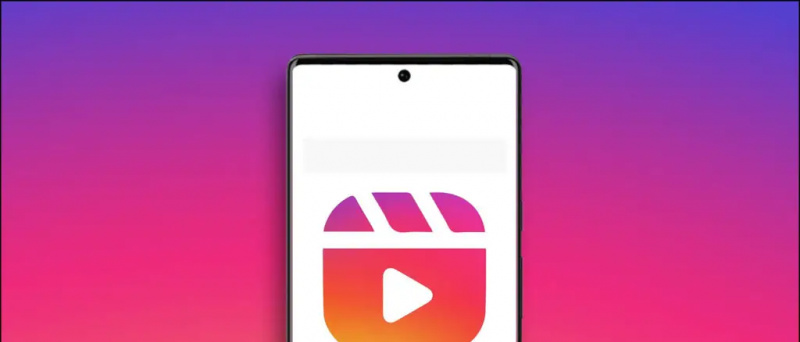

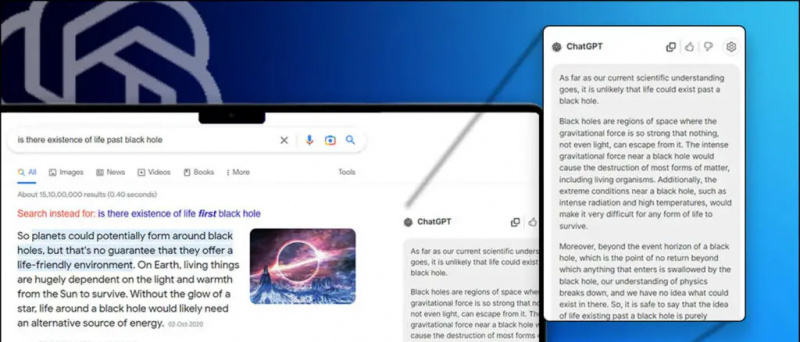
![„LG Optimus L7“ dviguba nuotraukų galerija ir apžvalgos vaizdo įrašas [MWC]](https://beepry.it/img/reviews/78/lg-optimus-l7-dual-photo-gallery.jpg)

